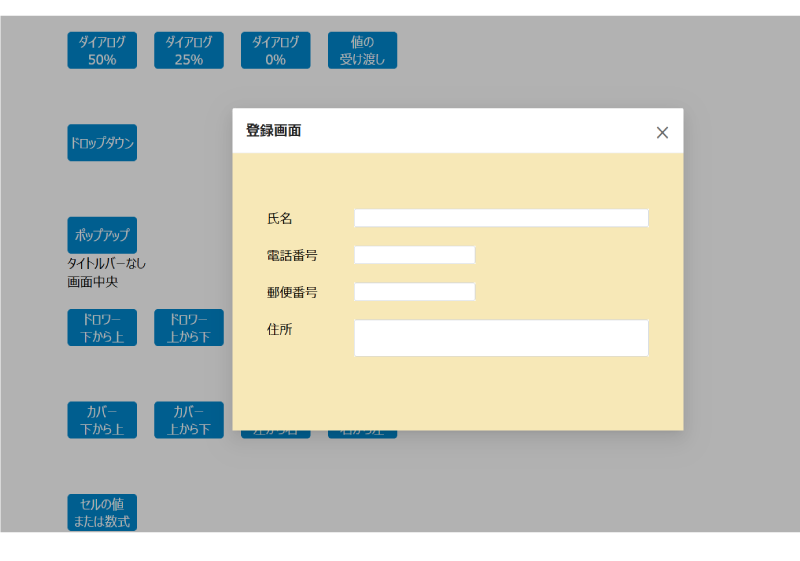【コマンド】ポップアップウィンドウの表示-Forguncy(フォーガンシー)
また、本記事の内容についてはサンプルアプリのご提供も行っております。
サンプルアプリをご希望の場合はこちらよりご連絡ください。
「コマンド」ー「画面遷移」ー「ポップアップウィンドウの表示」を選択します。
Forguncy内の他のページを指定し、ポップアップウィンドウで表示するコマンドです。
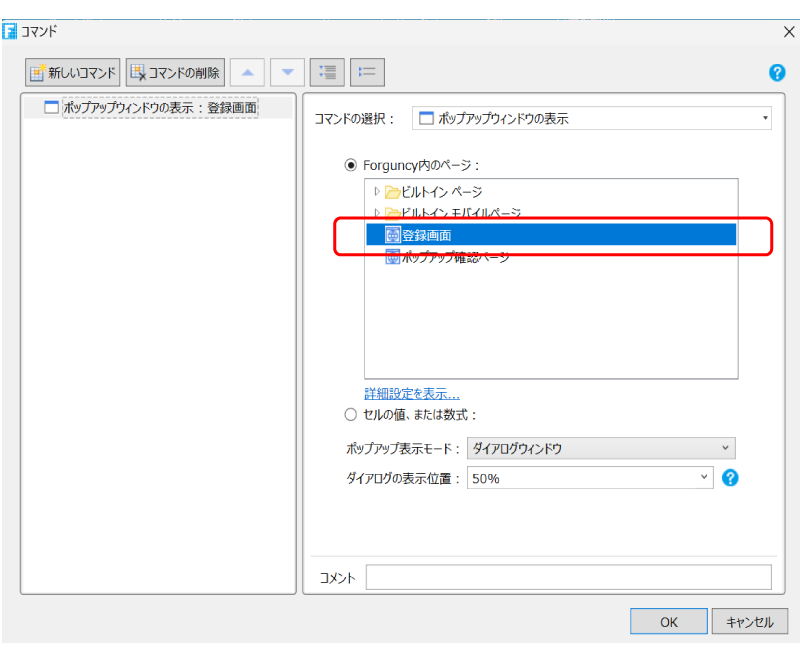
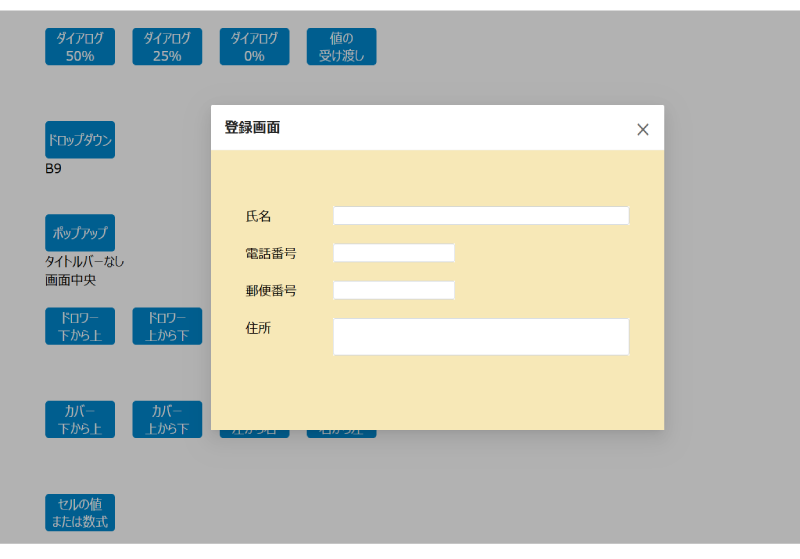
ウィンドウの表示モードは5通りあります。
(ダイアログ・ドロップダウン・ポップアップ・ドロワー・カバー)
用途に応じてお選びください。
①ダイアログウィンドウ(デフォルト)
デフォルトのポップアップ表示です。
ポップアップウィンドウ以外の画面領域は、半透明の色で覆われ、操作が無効となります(モーダル表示)
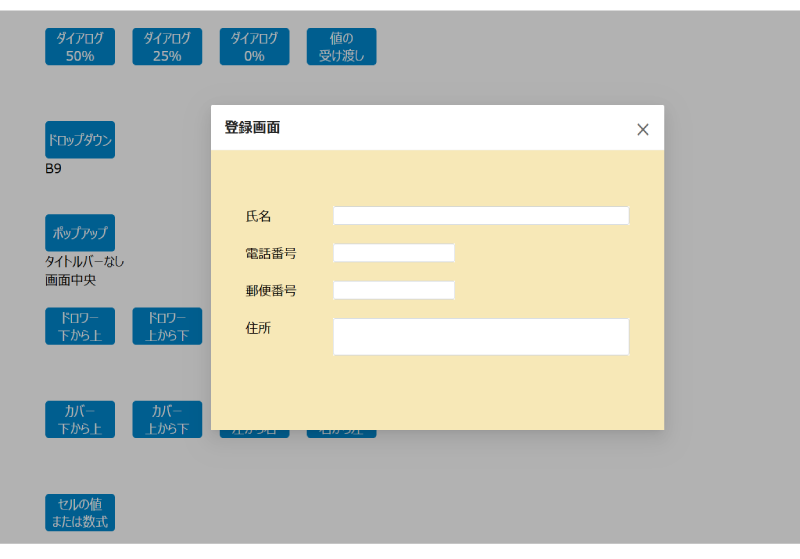
上下の表示位置を0%(ページ一番上)~100%(ページ一番下)内で指定することができます。

②ドロップダウン
指定した単一セルからページをドロップダウン表示します。
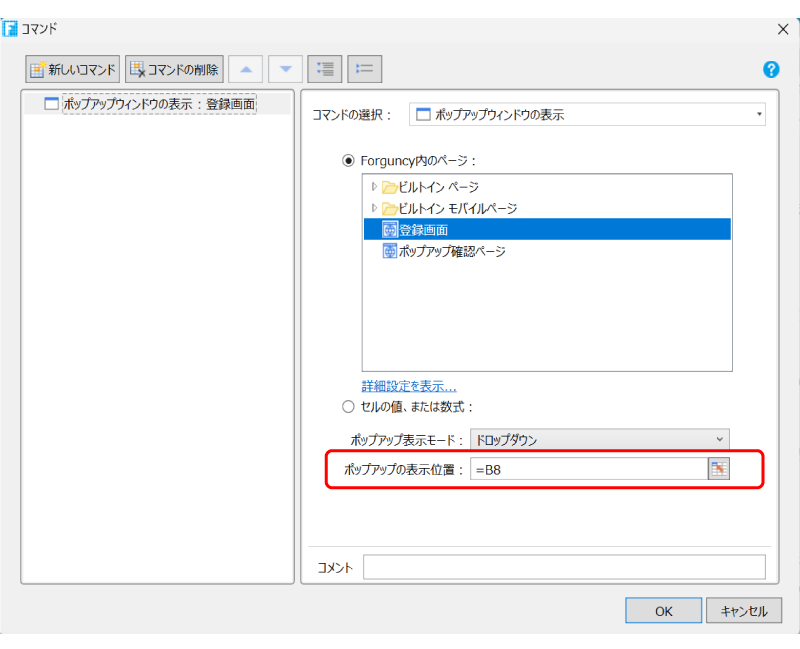
タイトルバーは表示されません。
領域外をクリックすることで閉じます。
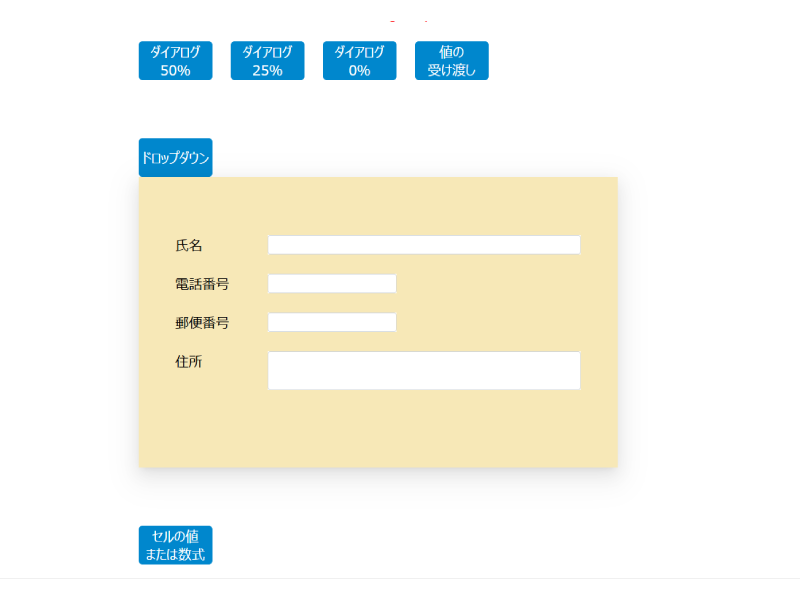
③タイトルバーなしのポップアップ
ページが中央固定でポップアップ表示されます。
タイトルバーは表示されません。
領域外をクリックすることで閉じます。
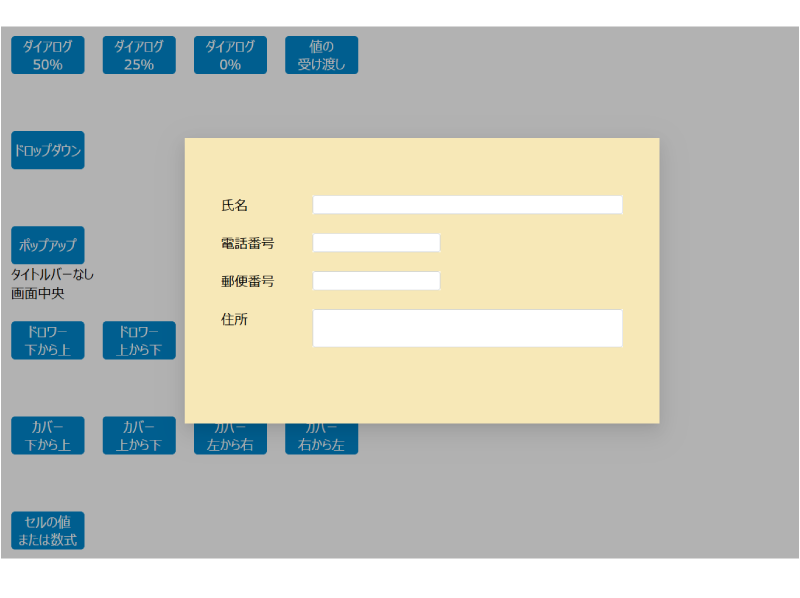
④ドロワー
ページを画面の指定位置(上下左右)からスライド表示します。
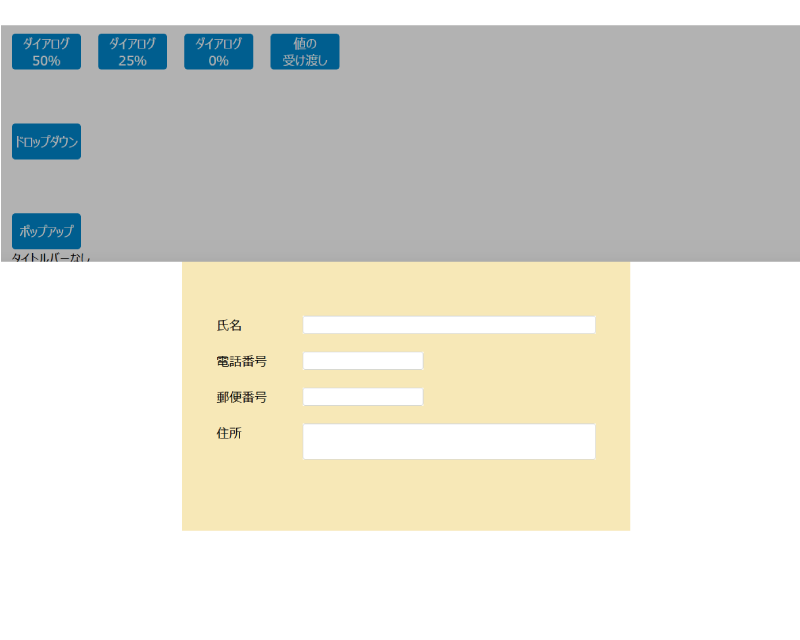
開く方向を上下左右から選択可能です。
タイトルバーの表示/非表示が選択可能です。
また、領域外をクリックして閉じる挙動も選択できます。
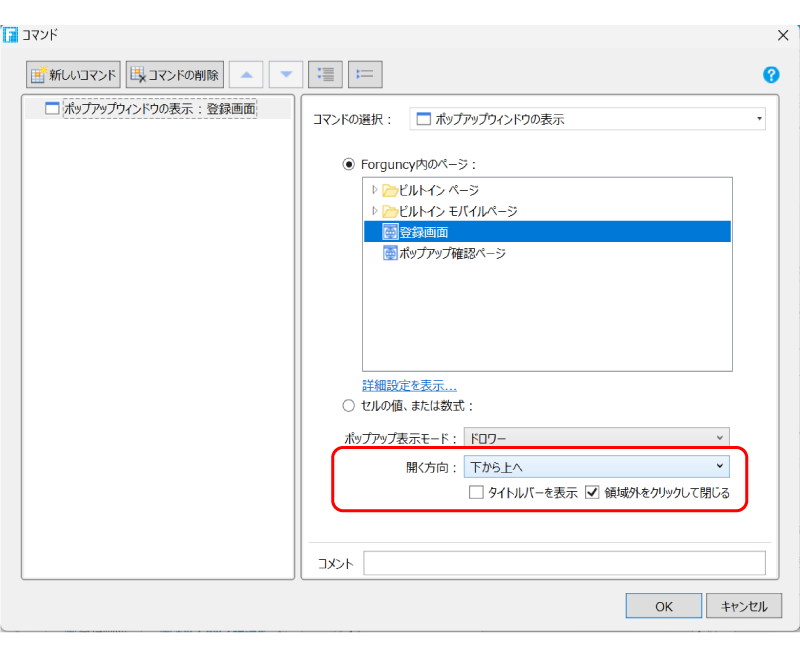
⑤カバー
ページを画面の指定位置(上下左右)からスライド表示します。
ページのサイズに関わらず全画面表示します。
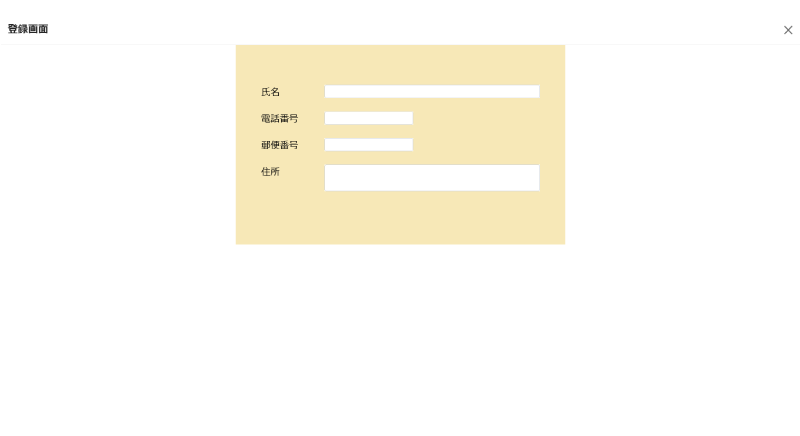
開く方向を上下左右から選択可能です。
タイトルバーの表示/非表示が選択可能です。
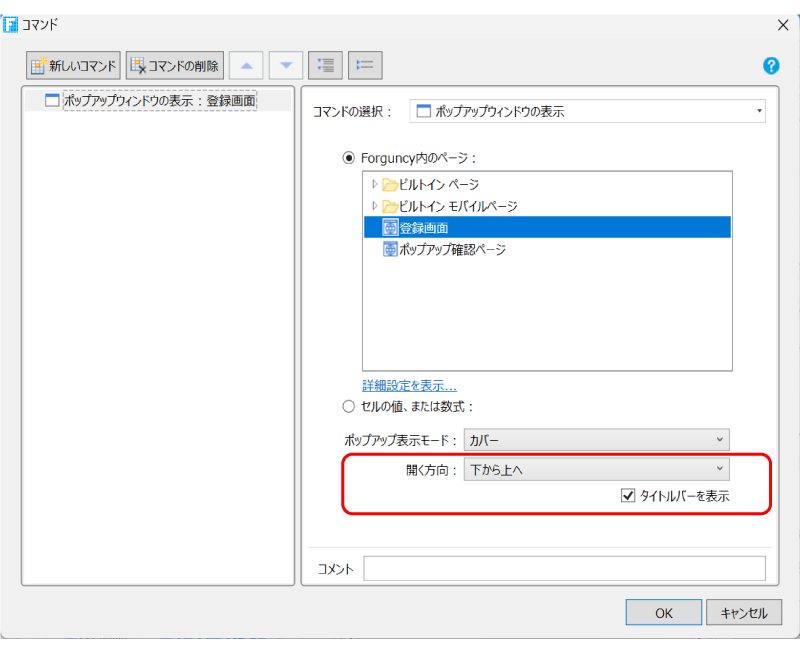
注意点
カバーはページサイズにかかわらず全画面表示となるため、領域外をクリックして閉じることができません。
タイトルバーを表示するか、閉じるボタンを設置しない場合、ESCキーでしか閉じることができません。
便利な使い方
①値の受け渡し
ページ遷移と同様に、値の受け渡しを行うことができます。
データを引き継いで表示することで、参照・登録・更新に活用できます。
[詳細設定を表示...]をクリックし
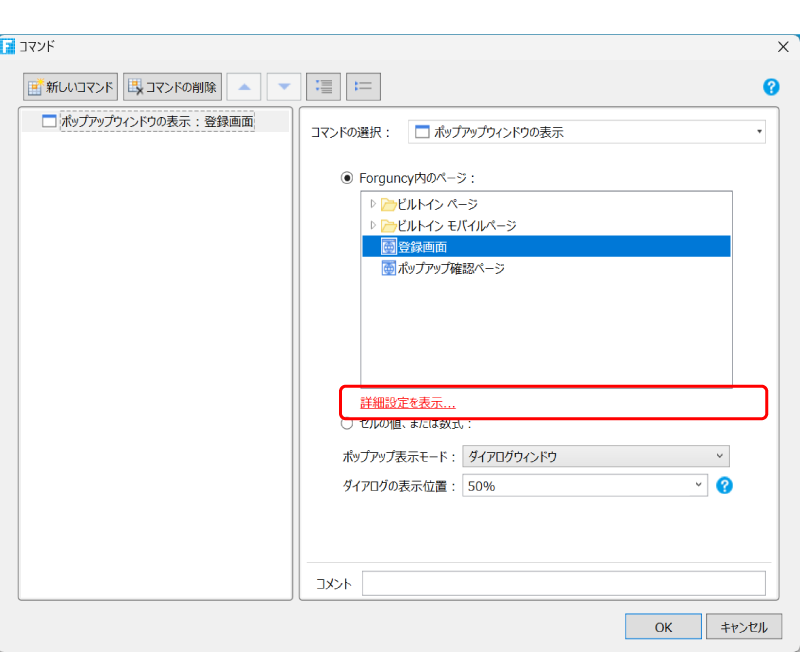
受け渡す値と表示場所を設定します。
例:W2にユーザ名を記載
氏名欄(H4)に値を受け渡す
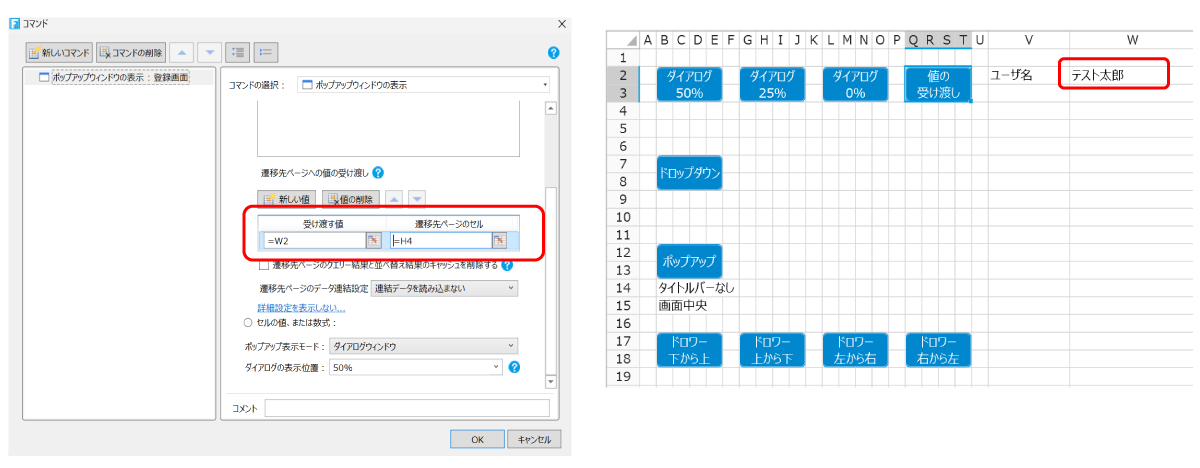
氏名にユーザ名が表示されます。
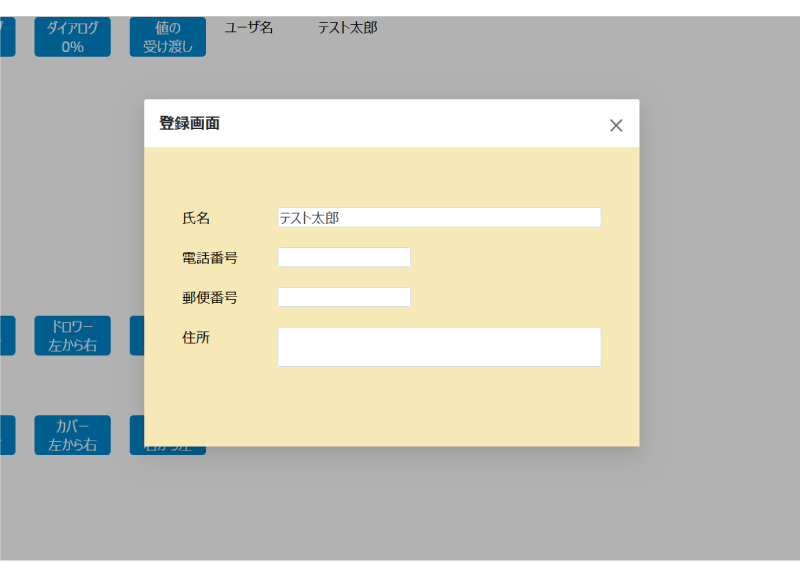
また、元の画面から遷移先へ連結データを引き継ぐことで、
現在参照しているレコード内容をポップアップ表示することも可能です。
例:リストビューの現在のレコードを引き継ぎ、ポップアップウィンドウを表示する
ユーザマスタを作成します。
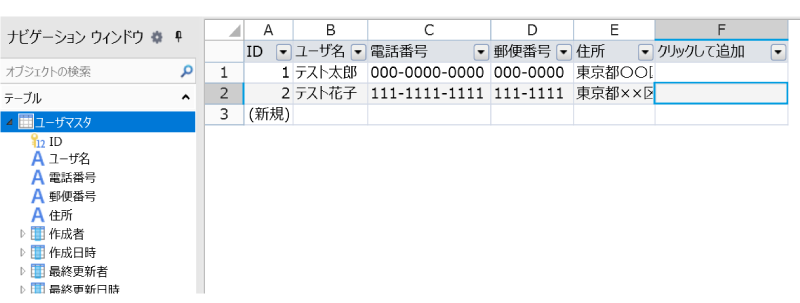
遷移前のページにユーザマスタとデータ連結したリストビューを作成します。
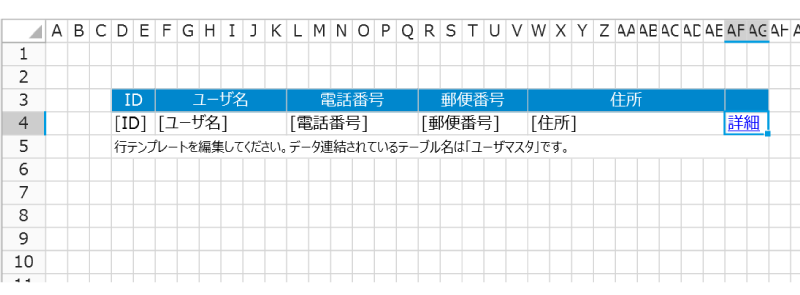
ポップアップウィンドウ用のページの項目もユーザマスタと連結します。
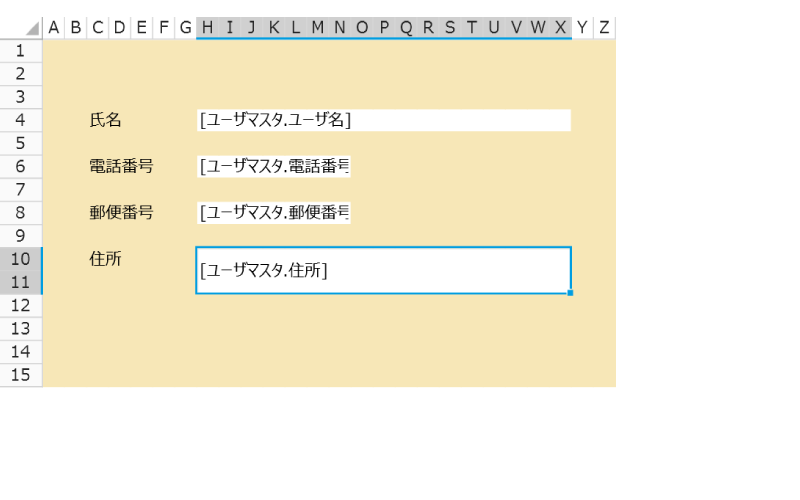
リストビューの右端にある[詳細]のハイパーリンクにポップアップウィンドウの表示コマンドを設定します。
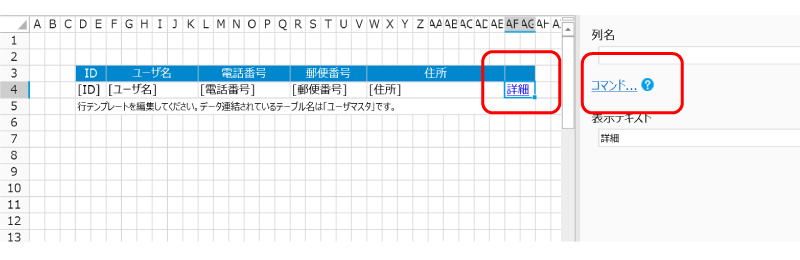
[詳細設定を表示...]をクリックし
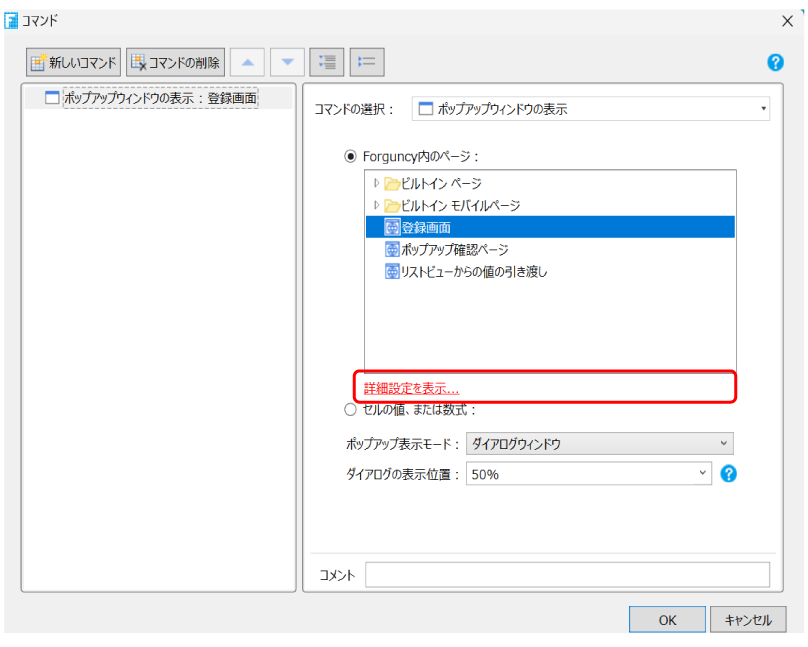
[遷移先ページのデータ連結設定]を[連結データを読み込む]にします。
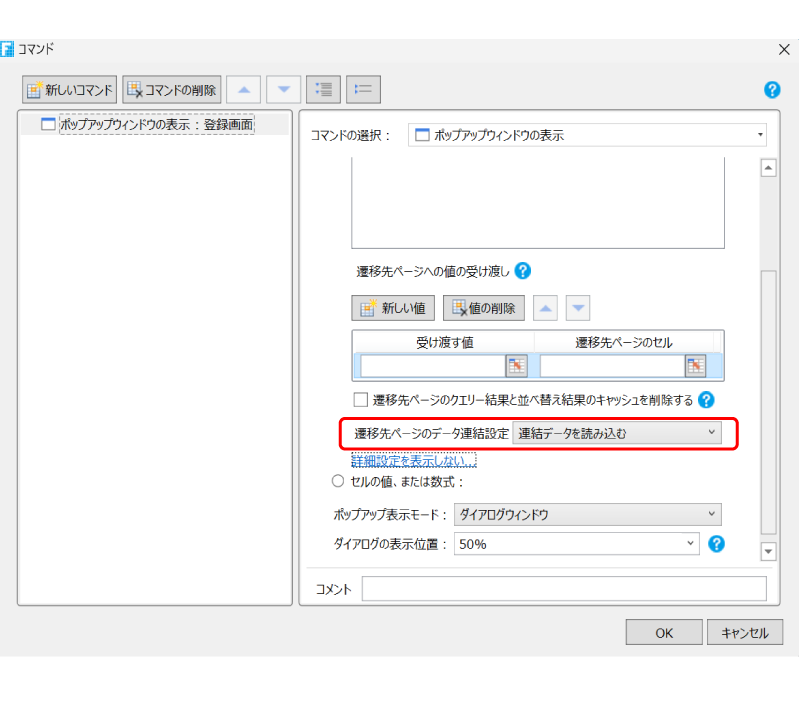
[詳細]のハイパーリンクをクリックすると、
レコード内容を引き継いだポップアップウィンドウが表示されるようになりました。
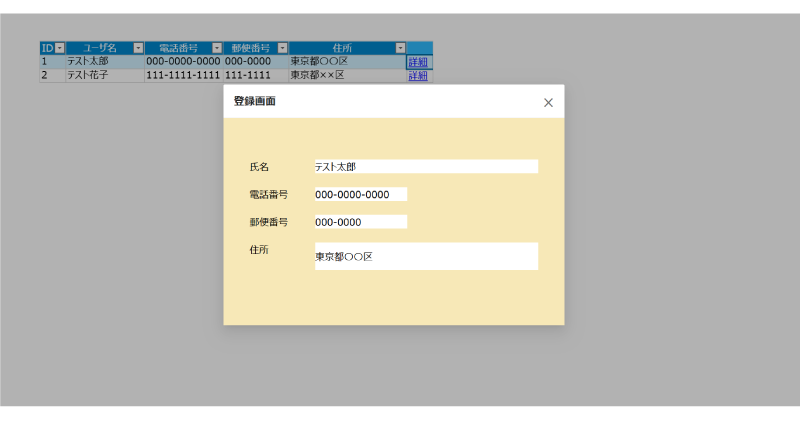
②ページ名をセルの値、または数式で指定
セルの値や数式を参照してページ名を指定することができます。
参照するページを変更する際の手間が減り、保守性を上げることができます。
例:セルB30 にページ名「登録画面」を記載
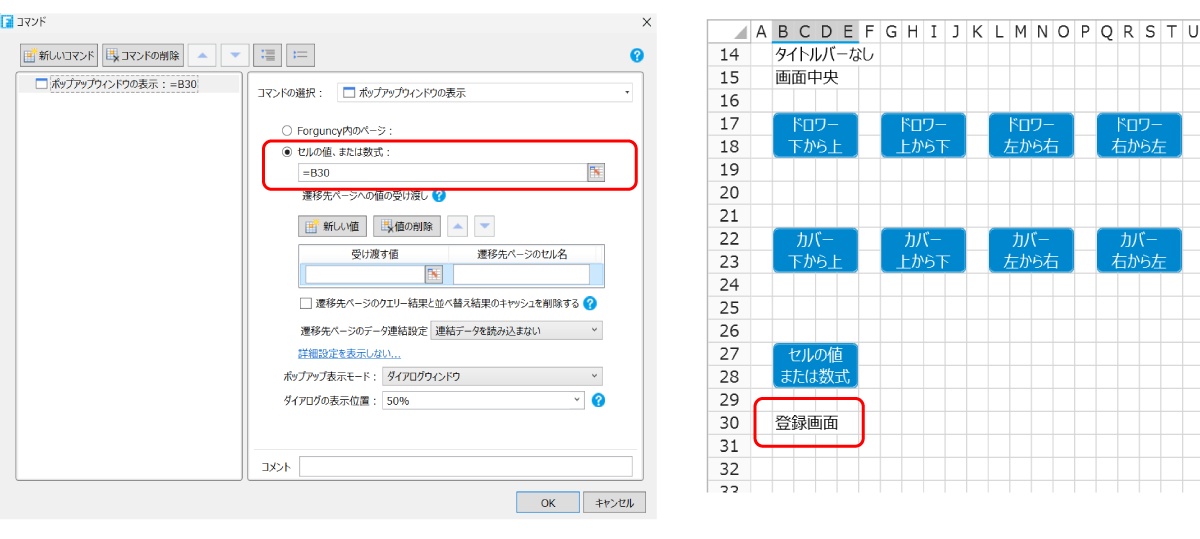
ページ名「登録画面」が表示されます。